У цьому уроці ви дізнаєтеся про можливості форматів об'єктів у Adobe InDesign. Простим клацанням ви можете форматувати свої колонки так, щоб вони відразу виглядали привабливо та професійно. Це означає менше витрат часу на форматування та більше уваги на вміст. Попередня робота, яку ви виконали в минулих відеоуроках, тепер приносить плоди. Тож давайте почнемо!
Основні висновки
- За допомогою форматів об'єктів ви можете швидко та однорідно форматувати текст та інші елементи в InDesign.
- Завдяки зв’язуванню та імпорту текстів ви зберігаєте контроль над своїми форматуваннями.
- Фрагменти дозволяють вам швидко використовувати часто вживані формати в інших проектах.
Покрокова інструкція
Крок 1: Створити формат об'єкта
Щоб створити новий формат об'єкта, виберіть своє текстове поле. Потім перейдіть на вкладку «Формати об'єктів» і натисніть «Визначити новий формат об'єкта». Дайте своєму формату ім'я, наприклад, «Заголовок колонки». Не забудьте активувати параметр для абзацних форматів. Це забезпечить автоматичне застосування визначених абзацних форматів до відформатованої колонки.
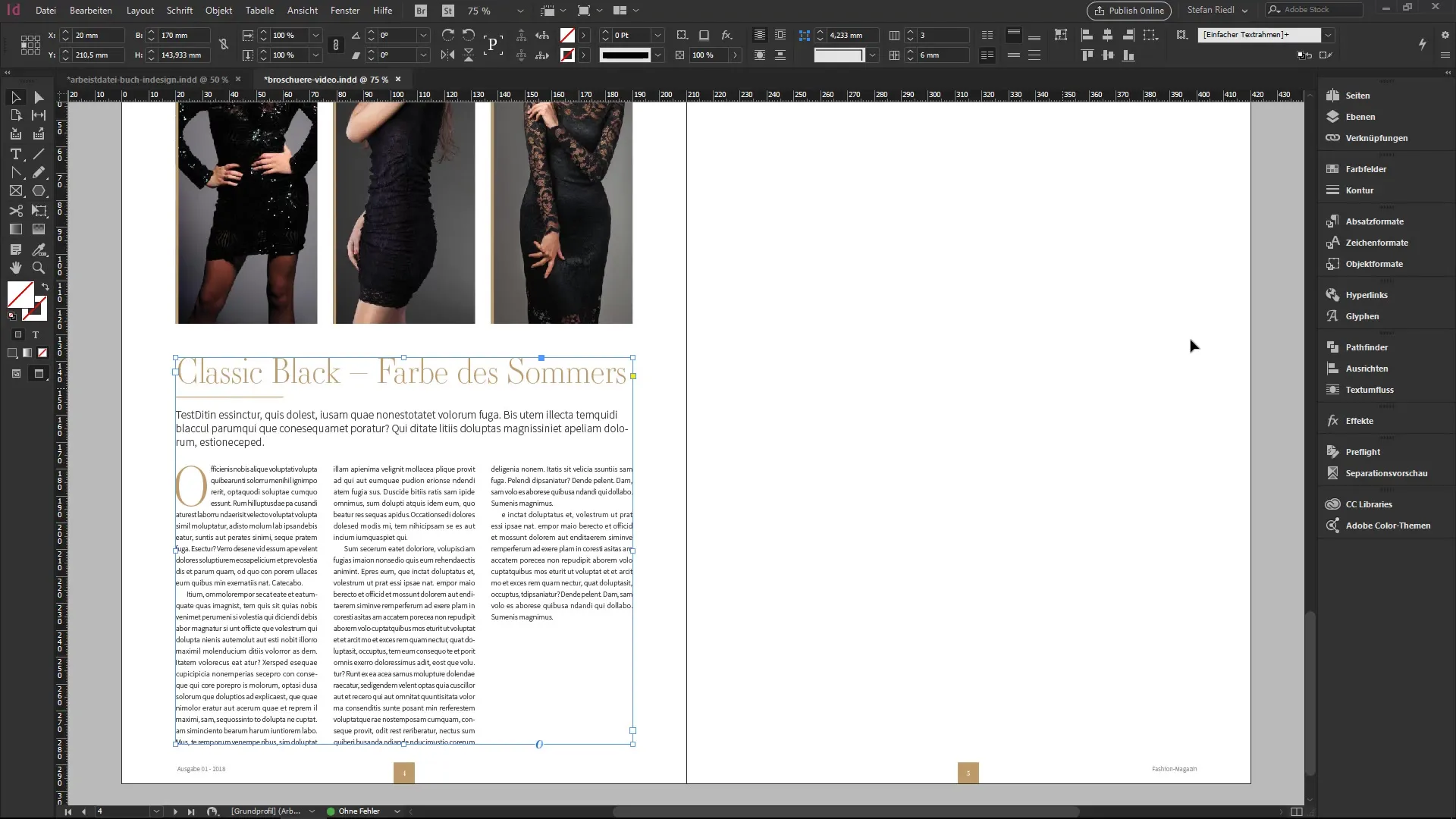
Крок 2: Імпортувати текст
Тепер час імпортувати ваш неформатований текст. Відкрийте свій текстовий редактор і скопіюйте файл з прикладом, який ми отримали від редактора. Цей файл містить абзаци, які ви пізніше хочете безпосередньо відформатувати. Після копіювання закрийте текстовий редактор і поверніться в InDesign.
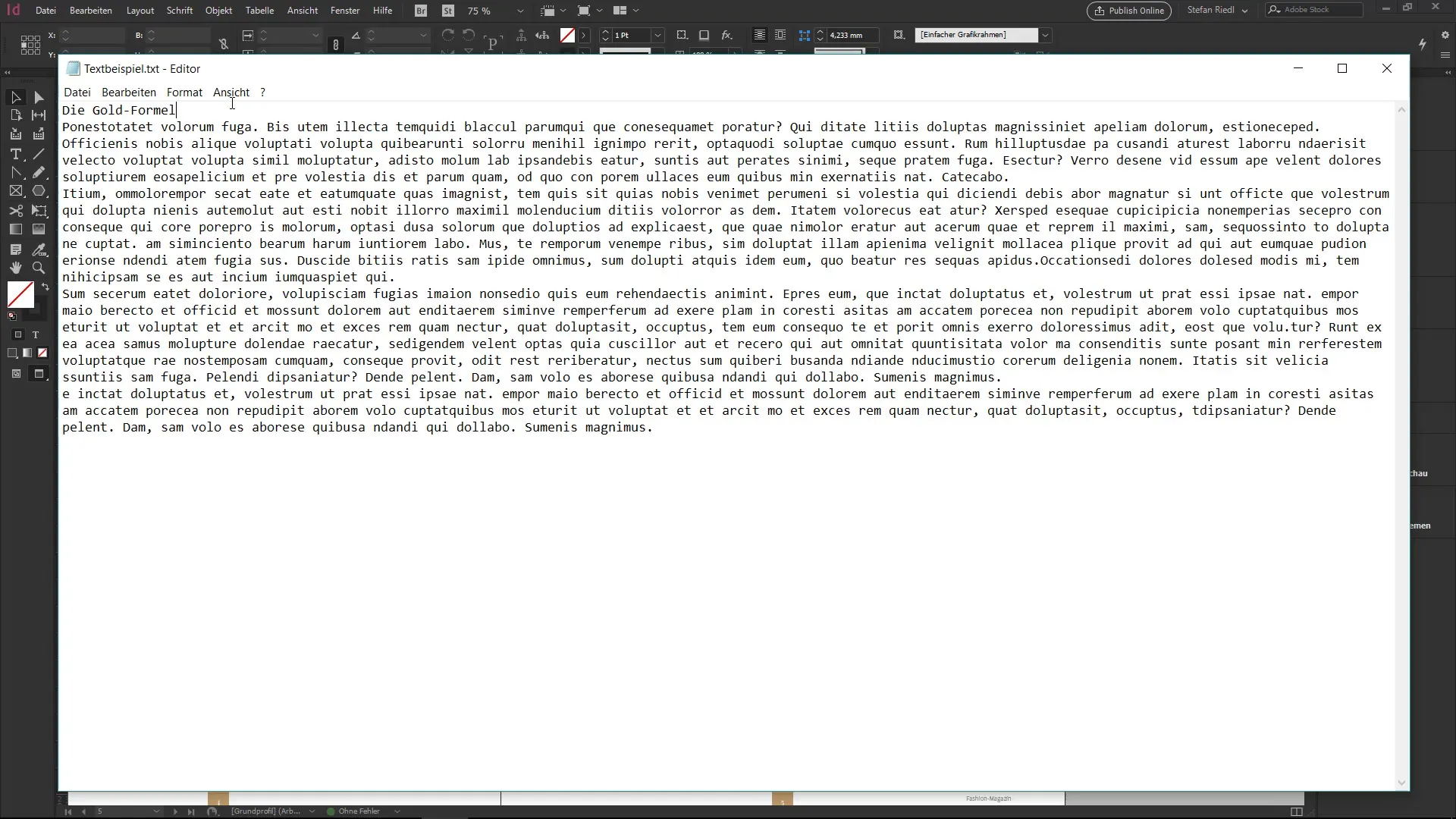
Крок 3: Розмістити текст
Тепер натисніть «Ctrl+D», щоб відкрити діалогове вікно «Розмістити». Виберіть текстовий файл і з допомогою інструмента тексту створіть текстове поле, у яке буде вставлено текст. Ви побачите, що текст спочатку виглядає неформатованим – абсолютно без структури чи стилю.
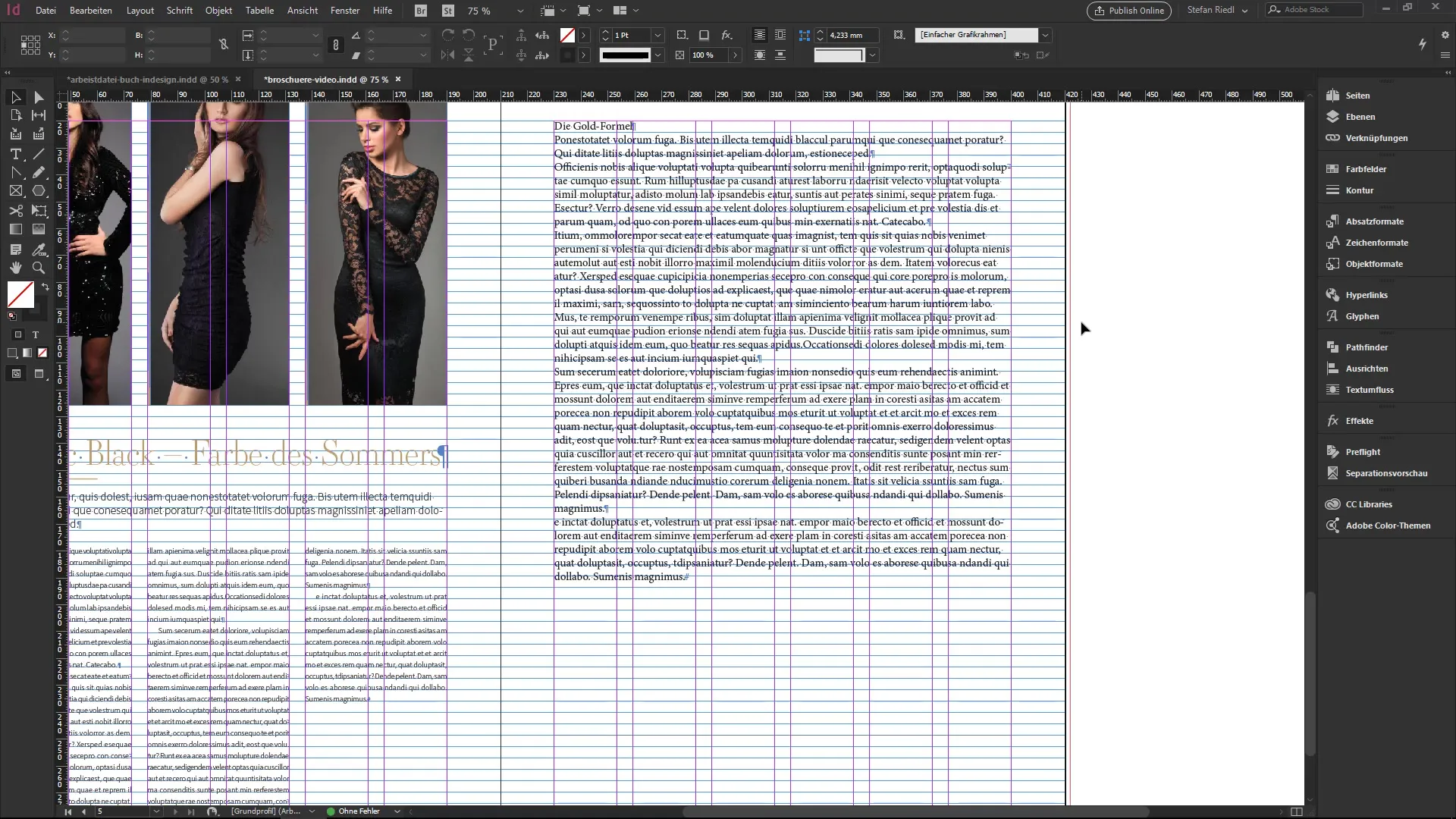
Крок 4: Застосувати формат об'єкта
Знову клацніть на текстове поле і поверніться до форматів об'єктів. Виберіть раніше створений формат об'єкта «Заголовок колонки». Як не дивно, весь ваш текст відразу ж буде відформатовано та виглядатиме професійно. Таким чином, ви за кілька секунд створили стильний текст, готовий до друку.

Крок 5: Створити фрагменти
Одна з геніальних функцій InDesign – це можливість зберігати ваші формати як фрагменти. Ви можете просто перетягнути свій формат об'єкта на робочий стіл. Це створить формат IdMS, який ви можете повторно використовувати в інших документах. Зручніше не буває!
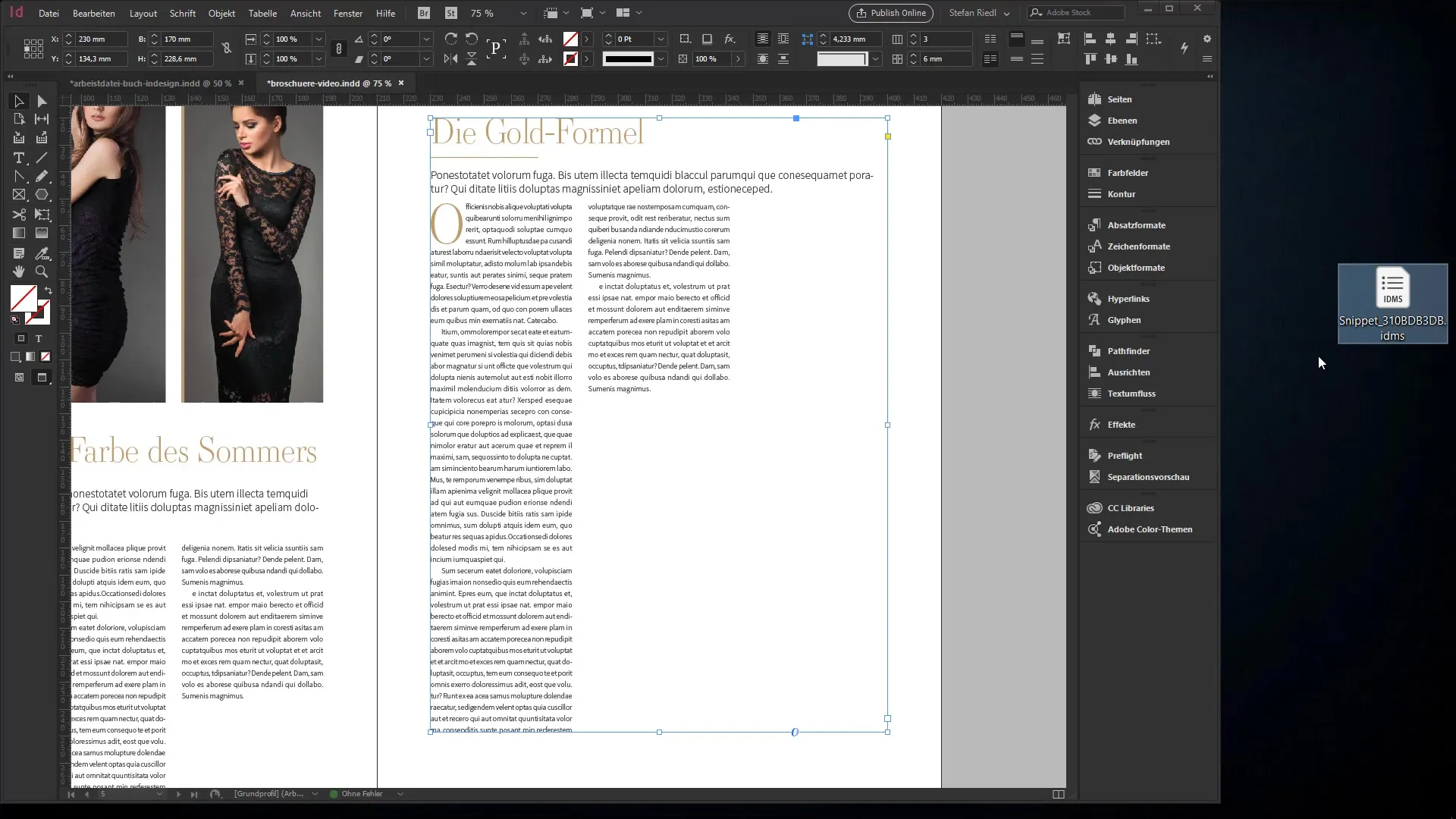
Крок 6: Створити нове текстове поле
Альтернативний підхід – створення нового текстового поля у вашому документі. Перетягніть нове текстове поле і відразу застосуйте формат об'єкта «Заголовок колонки». Тепер ви можете просто почати друкувати, і ваш текст буде одразу відформатований відповідно.
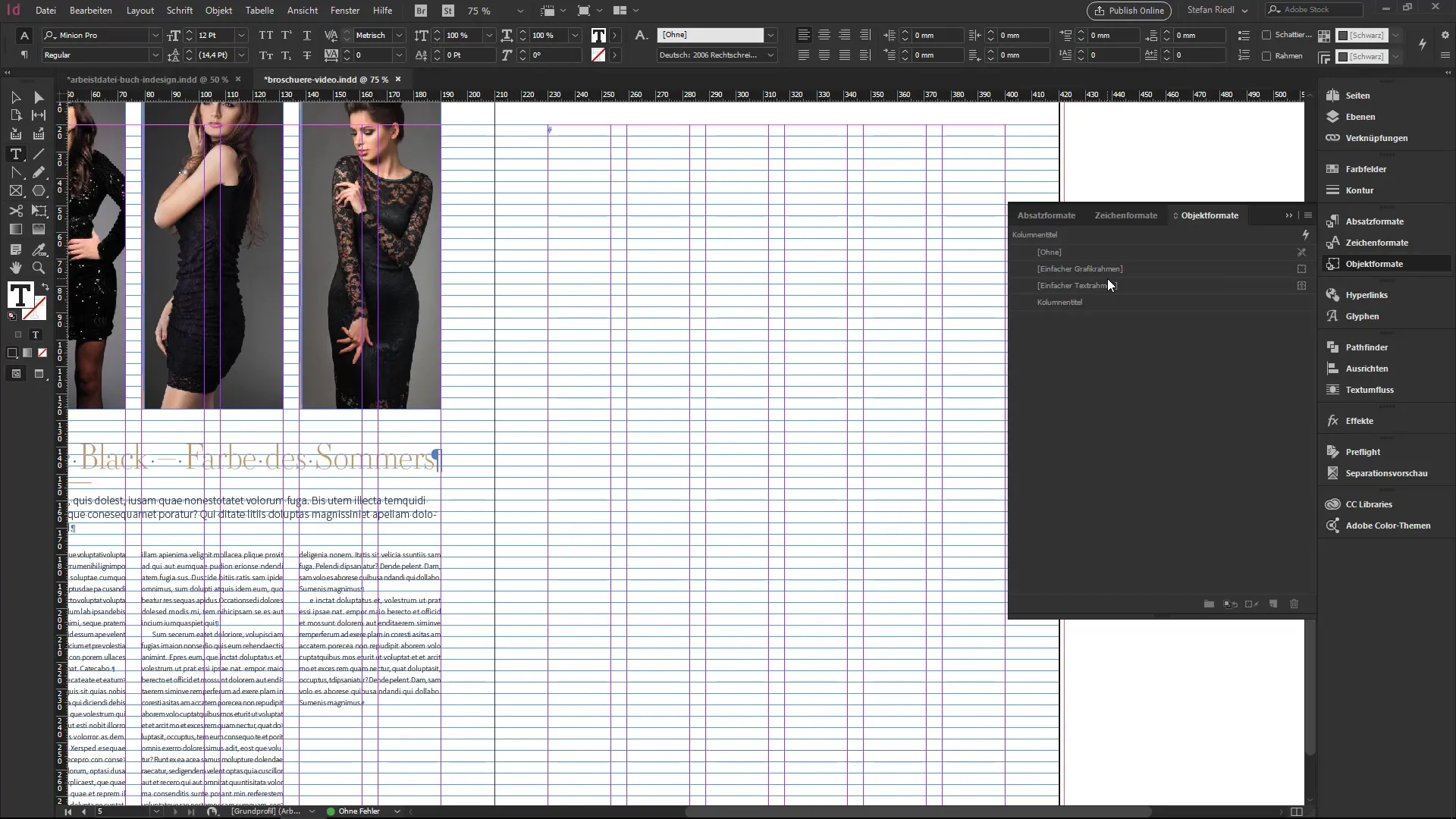
Крок 7: Зв'язати тексти
Ще одна потужна функція InDesign – це зв'язування текстових файлів. Перейдіть до налаштувань і активуйте опцію «Створити з'єднання» в розділі обробки файлів. Тепер, коли ви імпортуєте TXT-файл, він залишається пов'язаним з документом InDesign. Якщо редактор вносить зміни до файлу, ви можете оновити ці зміни одним клацанням.
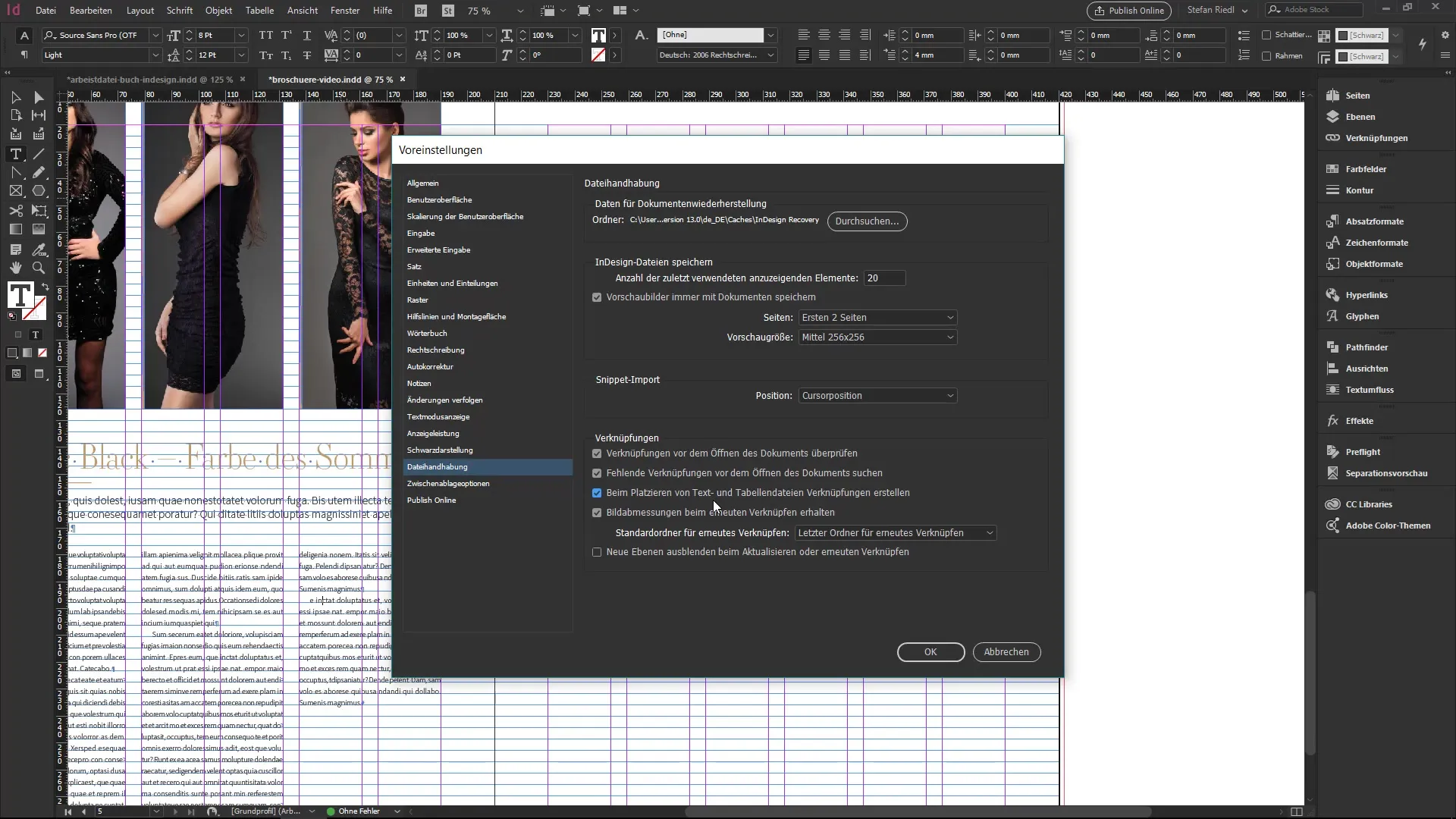
Крок 8: Оновити зміни
Коли ваш редактор змінив текст, це буде вказано знаком оклику. Двічі клацніть на значок, щоб переглянути зміни. Якщо вам потрібно ще раз застосувати формат об'єкта, зробіть це просто, клацнувши з клавішею Alt. Новий вміст з'явиться у правильному форматуванні.
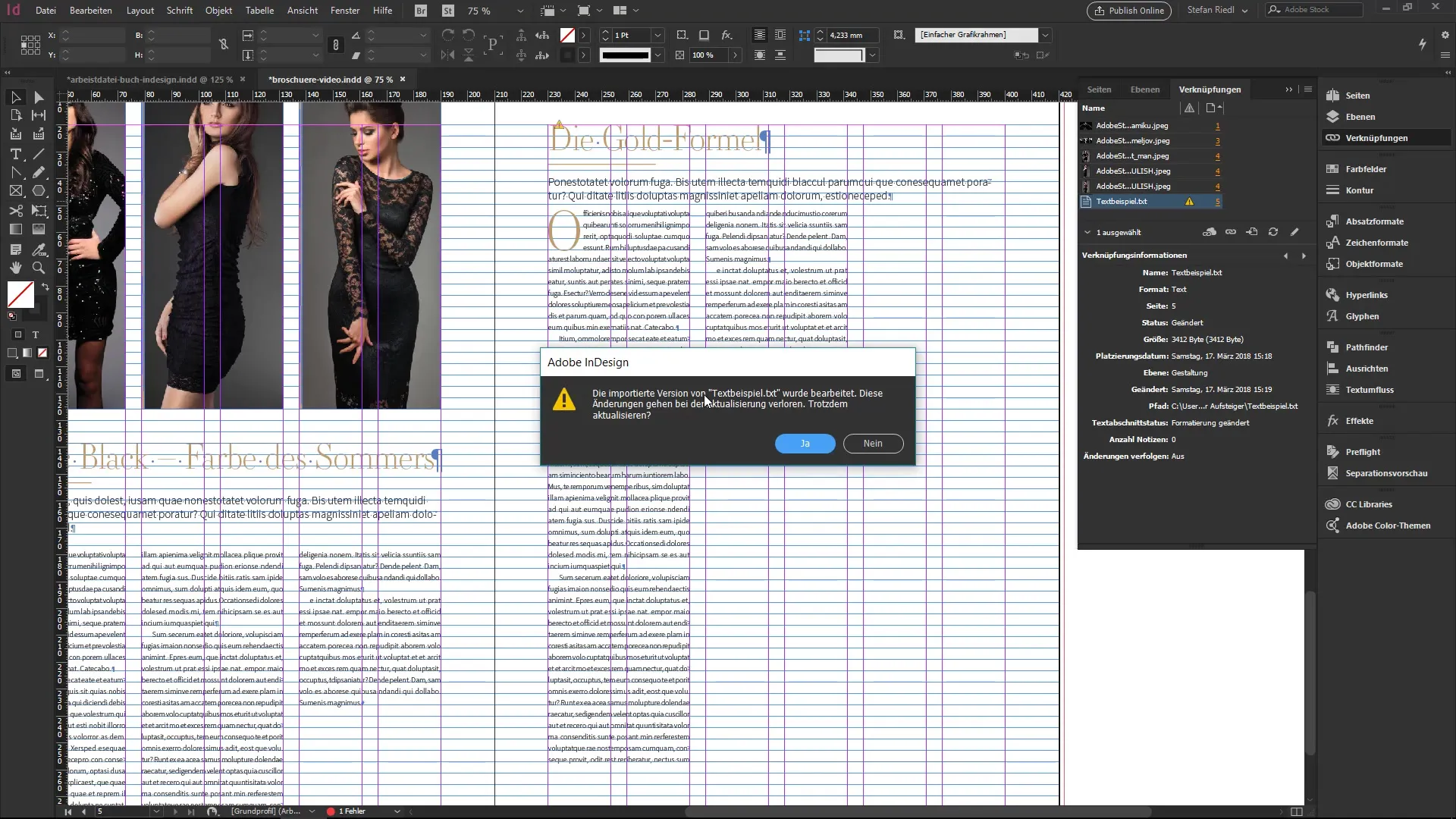
Крок 9: Керування форматуваннями
Якщо ваш документ потребує багатьох різних форматів об'єктів, переконайтеся, що все добре організовано. Ви можете зберігати свої формати в CC-бібліотеці та отримувати до них доступ з інших програм. Це дає вам гнучкість, яка вам потрібна.
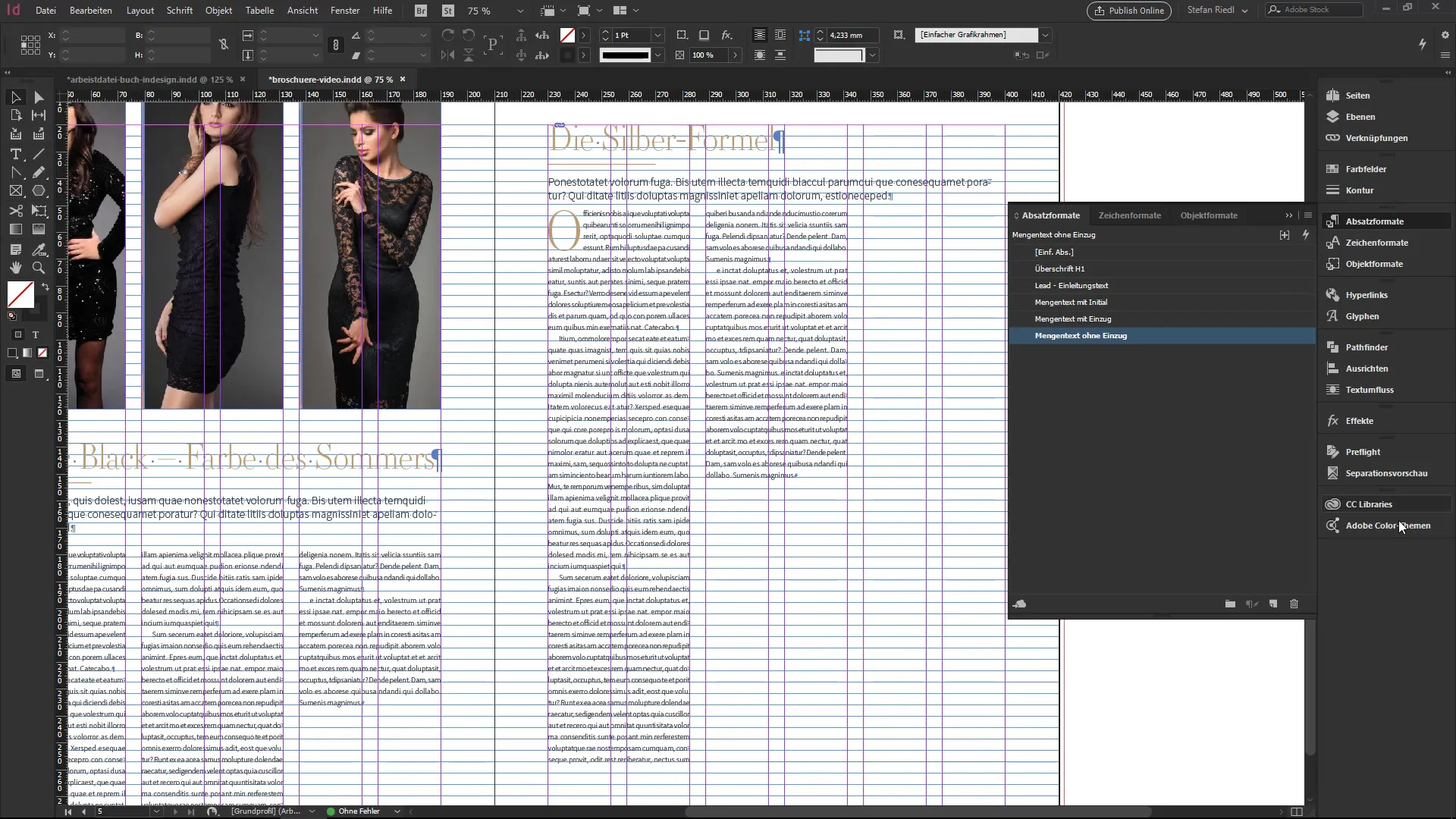
Підсумок – Урок InDesign: Форматування колонок одним клацанням
У цьому уроці ви дізналися, як за допомогою форматів об'єктів та зв'язків у Adobe InDesign ефективно та якісно форматувати колонки. Автоматизація через формати економить ваш час та покращує узгодженість ваших документів.
Поширені запитання
Що таке формати об'єктів у InDesign?Формати об'єктів – це заздалегідь визначені формати, які застосовуються до текстів та інших об'єктів для швидкого створення послідовних стилів.
Як імпортувати текст в InDesign?Перейдіть на "Ctrl+D", виберіть свій текстовий файл і створіть текстове поле, щоб вставити текст.
Чи можу я повторно використовувати свої формати?Так, ви можете зберігати свої формати як фрагменти і використовувати їх в інших проектах.
Як я можу оновити зв'язані тексти?Коли текст оновлюється, з'являється символ попередження. Клацніть на нього та виберіть «Оновити», щоб застосувати зміни.
Як я можу зберегти свої формати в CC-бібліотеці?Ви можете просто перетягнути свої формати об'єктів у CC-бібліотеку, щоб зробити їх доступними для майбутніх проектів.


